鼎利测试软件Pioneer操作说明手册资料下载.pdf
《鼎利测试软件Pioneer操作说明手册资料下载.pdf》由会员分享,可在线阅读,更多相关《鼎利测试软件Pioneer操作说明手册资料下载.pdf(20页珍藏版)》请在冰豆网上搜索。
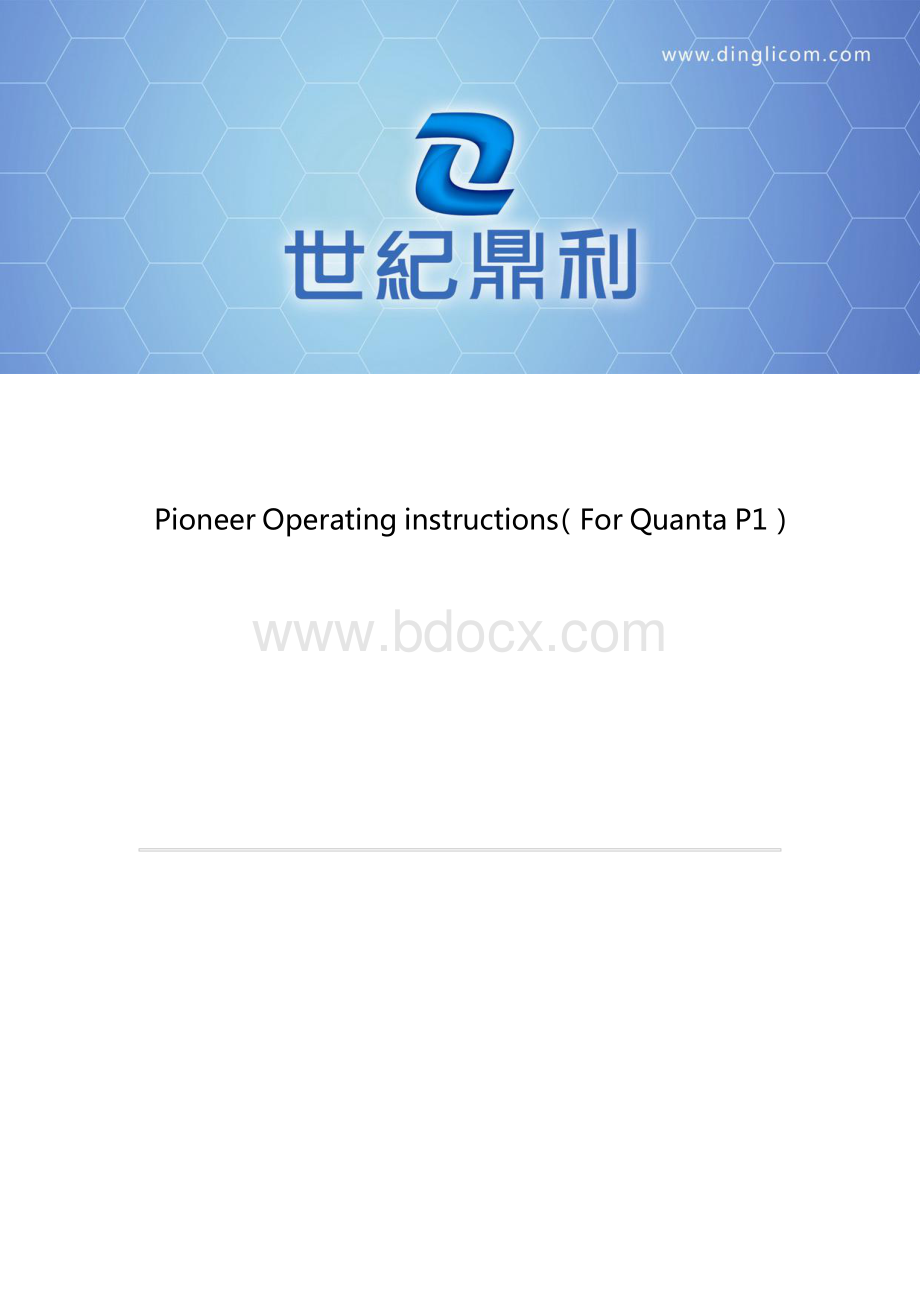
然后点击“IAgree”后继续安装,“Back”返回到原始安装界面,“Cancel”退出安装第二步第二步:
选择安装路径,点击“Browse”更改安装路径,点击“Install”开始安装,点击“Back”则返回上一级页面,点击“Cancel”则退出安装;
注意注意:
此安装过程全程请关闭系统防火墙、三方防火墙、电脑卫士等工具,同时安装过程弹出的所有程序请默认安装。
此过程会安装net组件、MOS驱动、加密狗驱动、MSXML、WinPcap等。
第三步:
安装成功后,给出安装成功的提示信息,按“Finish”按钮。
2软件安装软件安装启动PioneerSetup安装程序后,依次执行如下操作:
首先进入安装向导页面,点击“Next”则继续安装,点击“Cancel”则退出安装;
然后点击“IAgree”后继续安装,“Back”返回到原始安装界面,“Cancel”退出安装图表1-1安装向导第二步第二步:
图表1-2指定安装路径第三步:
图表1-3安装成功提示信息注意:
软件安装默认会生成桌面快捷键方式以及开始菜单列表。
3终端驱动安装终端驱动安装P1、P2驱动是一样的,驱动安装步骤等也都是一样的。
一般安装过一次驱动,P1、P2均可以使用,无需重复安装。
3.1打开打开USB口口PilotPioneer安装完成之后,将终端与电脑连接,在设备管理器里面找到Quanda的端口。
由于P1、P2是商用终端第一次使用的时候,可能由于没有打开USB端口,可能在设备管理器里面无法找到Quanda的端口,插到电脑之后无反应,需要先将USB端口打开,具体操作如下,以P1为例:
第一步第一步:
将终端打开,P1用自动生成一个热点,按两下WPS键用出现热点的名称,如P1-0135。
;
电脑无线选择这个热点连接,如P1-0135f03e,密码是12345678;
第二步:
IE浏览器输入网址192.168.0.1用户名和密码是admin;
在另起一个网页输入网址:
192.168.0.1/diaglogs_page.htm将CMLess/USBConfiguration勾选上,并Apply;
如图3.2驱动安装驱动安装(以(以P1为例)为例)第一步:
测试环境设置第一步:
测试环境设置在Win7操作系统下安装驱动需要先进行下面两部分操作,在XP或Vista环境下无需此过程,直接进入step2.Step1:
以管理员模式打开CMD窗口,分别复制执行以下两条命令bcdedit.exe-setloadoptionsDDISABLE_INTEGRITY_CHECKSbcdedit.exe-setTESTSIGNINGON执行完毕后,重启电脑,此时在电脑桌面的右下角会出现下图标识,则确认电脑已进入测试模式。
Setp2:
更改账户控制设置打开控制面板用户账户更改用户账户控制设置改为从不通知第二步第二步:
设备驱动安装1、插入设备2、在设备管理器看到如下画面3、在Quanda端口上右键选择浏览计算机以查找驱动程序软件;
驱动程序分32位和64位,驱动程序请根据电脑系统进行选择。
4、选择驱动文件放置目录,并选择下一步,每个端口都需执行。
5:
顺序安装即可,驱动安装安装成功后,如下图所示:
备注:
如需卸载该驱动,插入设备在上图各端口点击“卸载”即可。
3.3网络配置网络配置3.3.1断开终端网络连接,并设置为不自动连接当终端已经连接网络时,软件无法控制其发起网络连接,PC不能使用该终端的modem口进行正常的网络连接,获取ip地址等,导致数据业务失败。
所以测试钱,请关闭终端终端的网络连接,并关闭终端的自动连接功能。
设置方法如下第一步:
电脑无线选择你的MIFI,如0135f03e,密码是12345678第二步:
在IE窗口输入192.168.0.1,弹出界面,提示需要输入用户名和密码,用户名是admin,密码是admin。
第第三三步:
步:
依次点击依次点击“网络设置网络设置”-“开始开始”-“下一步下一步”进入以下设置界面,进入以下设置界面,勾选掉自动连接第四步:
第四步:
点击“状态”,点击“移动网络状态”下面的断开连接。
断开连接后显示如下:
3.3.2特殊APN设置当在内网和实验网测试网和实验网测试的时候,需要设置终端APN(外场测试不需要)(外场测试不需要)具体步骤如下,以P1为例:
参考3.3.1章节的第一步到第三步,进入APN设置界面选择LTE,Manual里面输入指定的APN,用户名、密码等不需要填写,设置完之后,按确定保存,如图。
注意:
P1是商用终端,不支持锁小区的强制命令,但P1自带网页上可以进行锁频设置。
4关闭自动连接关闭自动连接第一步:
关闭自动连接,依次点击依次点击“网络设置网络设置”-“开始开始”-“下一步下一步”进入以下设置进入以下设置界面界面5业务测试业务测试5.1设备连接(以设备连接(以P1为例)为例)Pioneer及UE驱动均安装完成后,插入广达P1终端,进行如下操作:
方法一:
自动检测:
点击快捷菜单栏的“自动检测”,弹出相应终端选择窗口,点击选择QuantaP1,然后点击快捷菜单栏“连接”进行设备连接。
方法二:
手动配置:
选择Pioneer左下角的“设备”并双击“Handset”进入设备配置界面,“网络”中选择“LTE”,“设备”中选择“QuantaQSPOTP1”,“适配器”中选择广达数据卡生成的“QuantaMobileBroadbandRmNetAdapter”,Trace口选择以Diagnostics端口;
AT口对应Modem口;
Modem口对应Modem口,点击“保存”即可。
5.2计划制定计划制定P1终端配置完成后选中该设备可为该设备配置测试业务模板。
点击选中已配置好端口的P1终端后出现针对该设备的模板配置框,除了默认模版本外,也可以通过点击TestPlan右键进行测试计划管理,如下图示:
建好的测试业务模板可通过点击TestPlan右键选择“Export”功能进行导出,导出的测试业务模板可通过选择的“Import”功能进行导入或拷贝到其它PC中使用。
双击选择对应的业务或在测试计划管理中点击“编辑”即可打开测试模版本,如下图示:
配置测试业务模板时“PPP拨号”选择类型应选“LTEDial”5.3开始记录测试开始记录测试Log第一步:
连接设备,点击下图的设备连接键或快捷键F6可连接设备,如下图所示:
连接设备后在不记录LOG的情况下可以观察到现网络的无线参数信息。
命名测试Log,连接设备后点击记录Log键或点击快捷键F7可进行Log命名(Log名字由“自定义部分+默认部分(当前月/日/时/分/秒/毫秒)组成”),如下图所示:
5.4业务测试控制业务测试控制记录Log后进入测试界面在工具栏目中的“”按钮,可弹出业务测试的“设备控制”,如下图所示:
由于广达P1终端采用高通芯片,Pionner目前支持Attach、Detach、GetIP三个强制命令操作,无法实现锁频、小区、切换等操作,如果需要锁频段操作,需在Web上进行,详细如下图: